Ερώτηση
Θέμα: Πώς να απεγκαταστήσετε το Skype;
Γεια σας, αντιμετωπίζω ασυνήθιστα προβλήματα με το λογισμικό Skype, γι' αυτό ήθελα να απεγκαταστήσω το Skype και μετά να το εγκαταστήσω ξανά. Μπορείτε να δώσετε οδηγίες για το πώς να το κάνετε;
Λυμένη απάντηση
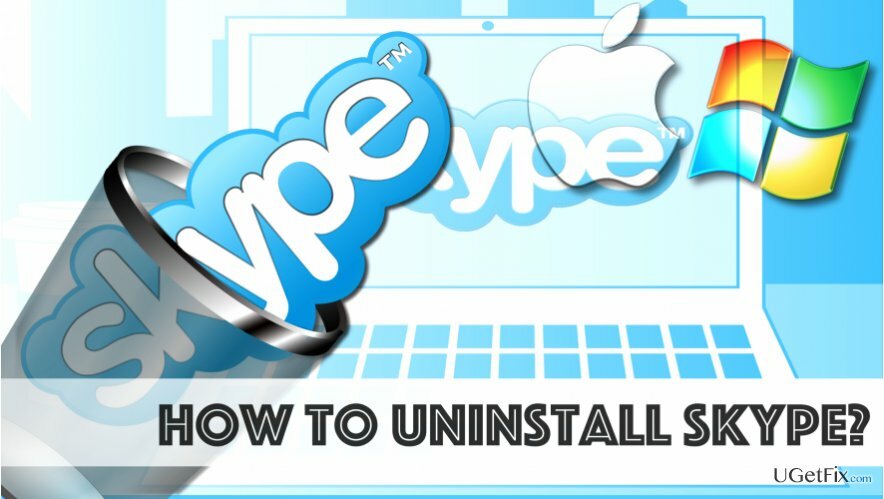
Το σεμινάριο που παρέχεται παρακάτω εξηγεί πώς να το κάνετε απεγκαταστήστε και επανεγκαταστήστε το Skype σωστά σε Windows και Mac OS. Η πλήρης διαγραφή του λογισμικού από τον υπολογιστή ή το Mac και στη συνέχεια η εκ νέου εγκατάσταση του Skype μπορεί να βοηθήσει στην επίλυση ορισμένων τεχνικών ζητημάτων. Το σεμινάριο που παρέχεται παρακάτω θα είναι επίσης χρήσιμο για όσους θέλουν να διαγράψουν οριστικά το Skype. Ωστόσο, οι χρήστες θα πρέπει να θυμούνται ότι η διαγραφή του λογισμικού δεν κλείνει τον λογαριασμό Skype, επομένως, πρέπει να ληφθούν πρόσθετα βήματα.
Το Skype είναι μια εφαρμογή ανταλλαγής άμεσων μηνυμάτων που ανήκει στη Microsoft. Είναι σαφές ότι η εφαρμογή είναι απολύτως νόμιμη, αν και υπήρξαν περιπτώσεις που απατεώνες κατάφεραν να προωθήσουν κακόβουλες διαφημίσεις μέσω αυτής. Παρόλα αυτά, εκατομμύρια χρήστες εμπιστεύονται το Skype και το χρησιμοποιούν για καθημερινές επικοινωνίες. Ωστόσο, εάν αρχίσατε να αντιμετωπίζετε ορισμένα προβλήματα κατά τη χρήση του και δεν είστε έτοιμοι να αναζητήσετε α συγκεκριμένη επιδιόρθωση, μπορείτε να απεγκαταστήσετε πλήρως και να επανεγκαταστήσετε το λογισμικό χρησιμοποιώντας έναν από τους οδηγούς που παρέχονται παρακάτω. Έχουμε ετοιμάσει αναλυτικές οδηγίες για χρήστες Mac και Windows OS.
Απεγκατάσταση του Skype σε λειτουργικό σύστημα Windows
Πριν ξεκινήσετε, μπορεί να θέλετε να δημιουργήσετε αντίγραφα ασφαλείας του ιστορικού συνομιλιών σας καθώς και των προσωπικών σας αρχείων. Για να το κάνετε αυτό, πατήστε κλειδί WindowsκαιΚλειδί R στο πληκτρολόγιό σας. Μόλις ανοίξει το παράθυρο Εκτέλεση, πληκτρολογήστε: %appdata%\skype και κάντε κλικ Εντάξει. Στη συνέχεια δημιουργήστε ένα αντίγραφο του Τα αρχεία μου που έλαβε το Skype φάκελο και μετακινήστε το αντίγραφο που δημιουργήθηκε σε διαφορετική θέση, για παράδειγμα, Επιφάνεια εργασίας.
- Κλείστε το Skype. Εάν το εικονίδιο του προγράμματος παραμένει στη γραμμή εργασιών, κάντε δεξί κλικ πάνω του και, στη συνέχεια, επιλέξτε να Εγκαταλείπω. Στη συνέχεια πιέστε προς τα κάτω Ctrl+Alt+Delete για να ανοίξετε τη Διαχείριση εργασιών των Windows και να βρείτε τη διαδικασία Skype. Επιλέξτε το και επιλέξτε Τέλος εργασίας.
- Τύπος κλειδί Windows και Κλειδί R ταυτόχρονα πάλι. Αυτή τη φορά πληκτρολογήστε appwiz.cpl στο παράθυρο Εκτέλεση και πατήστε Εντάξει.
Στη λίστα που παρέχεται, εντοπίστε το Skype και κάντε δεξί κλικ πάνω του. Όταν εμφανιστεί ένα μενού επιλογών, επιλέξτε Απεγκατάσταση ή Αφαιρώ (όποιο είναι διαθέσιμο). - Ανοιξε το Παράθυρο εκτέλεσης χρησιμοποιώντας την ίδια τεχνική με Windows και κλειδί R και πληκτρολογήστε %δεδομένα εφαρμογής%, μετά πατήστε Εντάξει.
Στο φάκελο που ανοίγει, κάντε δεξί κλικ Skype φάκελο και επιλέξτε Διαγράφω επιλογή. - Για να εξαλείψετε εντελώς τα στοιχεία του Skype, μεταβείτε και στους δύο αυτούς καταλόγους: C:\Program Files και C:\Program Files (x86) και διαγραφή Skypeκαι φακέλους SkypePM (αν είναι ακόμα εκεί).
- Τώρα, ήρθε η ώρα να καθαρίσετε το μητρώο των Windows από τα υπολείμματα Skype. πιέζω Πλήκτρα Windows και R στον ίδιο τύπο, μετά στο Τρέξιμο παράθυρο, πληκτρολογήστε regedit, πατήστε Εντάξει. Μόλις το Επεξεργαστής Μητρώου ανοίγει, μεταβείτε στο Επεξεργασία>Εύρεση.
- Στο Βρείτε τι πεδίο, τύποςSkype και χτυπήστε Εύρεση επόμενου. Κάντε δεξί κλικ σε κάθε στοιχείο που εντοπίστηκε και επιλέξτε Διαγράφω. Συνεχίστε κάνοντας κλικ στο κουμπί Εύρεση επόμενου μέχρι να βρείτε όλα τα σχετικά αρχεία. Σύμφωνα με την Υποστήριξη Skype, μπορείτε να βρείτε έως και 50 καταχωρήσεις για διαγραφή.
- Για επανεγκατάσταση του Skype, κατεβάστε την πιο πρόσφατη έκδοση Skype από το επίσημος ιστότοπος προγραμματιστή εδώ. Ανοίξτε το πρόγραμμα εγκατάστασης του και ακολουθήστε τις οδηγίες για να εγκαταστήσετε σωστά το λογισμικό. Στη συνέχεια, τέλος, για να επαναφέρετε τις πληροφορίες από ένα αντίγραφο ασφαλείας που δημιουργήθηκε πρόσφατα, ανοίξτε το Τρέξιμο παράθυρο για άλλη μια φορά, πληκτρολογήστε %appdata%\skype, πατήστε Εντάξει. Τώρα, μετακινήστε τα αντίγραφα των φακέλων που δημιουργήσατε προηγουμένως στο φάκελο %appdata%\skype.
Απεγκατάσταση του Skype σε Mac OS
- Κλείστε το Skype πρώτα – επιλέξτε Skype και επιλέξτε Κλείστε το Skype.
- Παω σε Εφαρμογές φάκελο, βρείτε Skype και σύρετέ το σε Σκουπίδια.
- Για να διαγράψετε το ιστορικό συνομιλιών και κλήσεων, ακολουθήστε αυτό το βήμα. Εάν θέλετε να το διατηρήσετε, παραλείψτε αυτό το βήμα. Χρησιμοποιήστε την αναζήτηση του Mac για να ανοίξετε ~/Βιβλιοθήκη/Υποστήριξη εφαρμογών ντοσιέ. Ανοίξτε το και σύρετε το φάκελο Skype σε Σκουπίδια.
- Χρησιμοποιήστε την αναζήτηση για να βρείτε ~/Βιβλιοθήκη/Προτιμήσεις ντοσιέ. Εδώ, βρες com.skype.skype.plist αρχείο και σύρετέ το σε Σκουπίδια.
- Χρησιμοποιήστε την αναζήτηση για να ελέγξετε ξανά το σύστημα Mac OS για τα υπόλοιπα στοιχεία Skype, αυτή τη φορά απλώς πληκτρολογήστε: Skype. Μετακινήστε τα αποτελέσματα σε Σκουπίδια.
- Κάντε δεξί κλικ επί Σκουπίδια και επιλέξτε Αδειος κάδος.
- Επανεκκίνηση Μακ.
Κατεβάστε το τελευταία έκδοση του Skype και εγκαταστήστε το με τη βοήθεια του οδηγού εγκατάστασης Skype.
Εάν δεν μπορείτε να απεγκαταστήσετε το Skype χρησιμοποιώντας τις οδηγίες που παρέχονται παρακάτω, μπορείτε να δοκιμάσετε εργαλεία αυτόματης αφαίρεσης λογισμικού, όπως π.χ Τέλειο πρόγραμμα απεγκατάστασης (για Windows) ή CleanMyMac (για Mac).
Απαλλαγείτε από προγράμματα με ένα μόνο κλικ
Μπορείτε να απεγκαταστήσετε αυτό το πρόγραμμα με τη βοήθεια του οδηγού βήμα προς βήμα που σας παρουσιάζουν οι ειδικοί της ugetfix.com. Για να εξοικονομήσετε χρόνο, έχουμε επίσης επιλέξει εργαλεία που θα σας βοηθήσουν να εκτελέσετε αυτόματα αυτήν την εργασία. Εάν βιάζεστε ή εάν πιστεύετε ότι δεν είστε αρκετά έμπειροι για να απεγκαταστήσετε το πρόγραμμα μόνοι σας, μη διστάσετε να χρησιμοποιήσετε αυτές τις λύσεις:
Προσφορά
Κάν 'το τώρα!
Κατεβάστελογισμικό αφαίρεσηςΕυτυχία
Εγγύηση
Κάν 'το τώρα!
Κατεβάστελογισμικό αφαίρεσηςΕυτυχία
Εγγύηση
Εάν δεν καταφέρατε να απεγκαταστήσετε το πρόγραμμα χρησιμοποιώντας το Reimage, ενημερώστε την ομάδα υποστήριξής μας για τα προβλήματά σας. Φροντίστε να παρέχετε όσο το δυνατόν περισσότερες λεπτομέρειες. Παρακαλούμε, ενημερώστε μας όλες τις λεπτομέρειες που πιστεύετε ότι πρέπει να γνωρίζουμε για το πρόβλημά σας.
Αυτή η κατοχυρωμένη με δίπλωμα ευρεσιτεχνίας διαδικασία επισκευής χρησιμοποιεί μια βάση δεδομένων με 25 εκατομμύρια στοιχεία που μπορούν να αντικαταστήσουν οποιοδήποτε κατεστραμμένο ή λείπει αρχείο στον υπολογιστή του χρήστη.
Για να επισκευάσετε το κατεστραμμένο σύστημα, πρέπει να αγοράσετε την έκδοση με άδεια χρήσης Reimage εργαλείο αφαίρεσης κακόβουλου λογισμικού.

Προστατέψτε το διαδικτυακό σας απόρρητο με έναν πελάτη VPN
Ένα VPN είναι ζωτικής σημασίας όταν πρόκειται για απορρήτου χρήστη. Οι διαδικτυακοί ιχνηλάτες όπως τα cookies δεν μπορούν να χρησιμοποιηθούν μόνο από πλατφόρμες κοινωνικών μέσων και άλλους ιστότοπους, αλλά και από τον πάροχο υπηρεσιών διαδικτύου και την κυβέρνηση. Ακόμα κι αν εφαρμόζετε τις πιο ασφαλείς ρυθμίσεις μέσω του προγράμματος περιήγησής σας, εξακολουθείτε να μπορείτε να παρακολουθείτε μέσω εφαρμογών που είναι συνδεδεμένες στο διαδίκτυο. Επιπλέον, τα προγράμματα περιήγησης που εστιάζουν στο απόρρητο, όπως το Tor is, δεν είναι η βέλτιστη επιλογή λόγω μειωμένων ταχυτήτων σύνδεσης. Η καλύτερη λύση για την απόλυτη ιδιωτικότητά σας είναι Ιδιωτική πρόσβαση στο Διαδίκτυο – να είστε ανώνυμοι και ασφαλείς στο διαδίκτυο.
Τα εργαλεία ανάκτησης δεδομένων μπορούν να αποτρέψουν τη μόνιμη απώλεια αρχείων
Το λογισμικό ανάκτησης δεδομένων είναι μία από τις επιλογές που θα μπορούσαν να σας βοηθήσουν ανακτήστε τα αρχεία σας. Μόλις διαγράψετε ένα αρχείο, δεν εξαφανίζεται στον αέρα - παραμένει στο σύστημά σας όσο δεν υπάρχουν νέα δεδομένα γραμμένα από πάνω του. Data Recovery Pro είναι λογισμικό αποκατάστασης που αναζητά αντίγραφα εργασίας των διαγραμμένων αρχείων στον σκληρό σας δίσκο. Χρησιμοποιώντας το εργαλείο, μπορείτε να αποτρέψετε την απώλεια πολύτιμων εγγράφων, σχολικών εργασιών, προσωπικών εικόνων και άλλων σημαντικών αρχείων.